win7ip地址怎么设置 教你设置win7ip地址的方法
更新时间:2021-04-29 13:45:00作者:mei
ip是电脑的标识,有时候联网需要知道自己电脑的IP地址是多少?很多用户不清楚自己ip地址是多少,一般要连接联网才会知道。如果win7系统没网络的话,大家可以在适配器选项中更改TCP/IP协议就可以,接下去就和大家说说一下设置win7ip地址的方法。
具体方法如下:
1、电脑右下角小电脑标志——右键——打开“网络设置”。
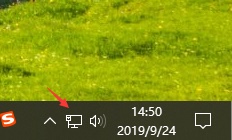
2、选择“更改适配器选项”。
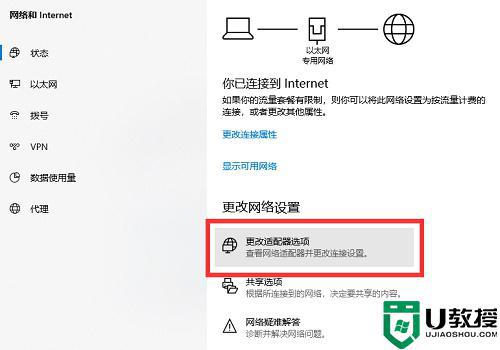
3、右键以太网——“属性”
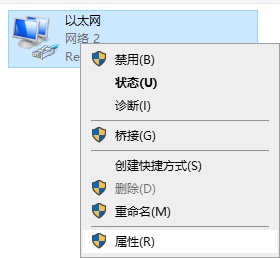
4、点击“lnternet协议版本 4(TCP/IPv4)”。
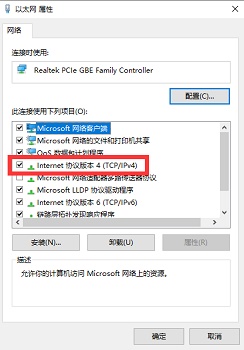
5、勾选“使用下面的ip地址”就可以在下面设置ip地址了。
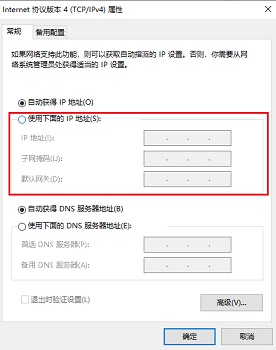
上述小编分享设置win7系统ip地址的方法,有时网络是需要给电脑分配固定的ip地址才可以上网,大家可以试着教程步骤操作。
win7ip地址怎么设置 教你设置win7ip地址的方法相关教程
- win7ip地址错误无法联网如何修复 win7电脑ip地址错误不能上网的处理方法
- Win7如何设置多IP地址 win7系统双IP地址设置方法
- Win7如何设置多IP地址 win7系统双IP地址设置方法
- Win7如何设置多IP地址 win7系统双IP地址设置方法
- win7在哪里设置ip地址 win7的ip地址在哪里设置
- ip地址设置自动获取,电脑如何设置自动获取IP地址?
- win7系统怎样伪装ip地址 教你伪装win7系统ip地址的方法
- w7系统ip地址怎么设置 win7电脑如何修改ip地址
- win7计算机的物理地址查询方法 win7系统物理地址怎么查
- Win7系统怎么才能伪装ip地址(win7系统伪装ip地址的详细方法)
- Win11怎么用U盘安装 Win11系统U盘安装教程
- Win10如何删除登录账号 Win10删除登录账号的方法
- win7系统分区教程
- win7共享打印机用户名和密码每次都要输入怎么办
- Win7连接不上网络错误代码651
- Win7防火墙提示“错误3:系统找不到指定路径”的解决措施
热门推荐
win7系统教程推荐
- 1 win7电脑定时开机怎么设置 win7系统设置定时开机方法
- 2 win7玩魔兽争霸3提示内存不足解决方法
- 3 最新可用的win7专业版激活码 win7专业版永久激活码合集2022
- 4 星际争霸win7全屏设置方法 星际争霸如何全屏win7
- 5 星际争霸win7打不开怎么回事 win7星际争霸无法启动如何处理
- 6 win7电脑截屏的快捷键是什么 win7电脑怎样截屏快捷键
- 7 win7怎么更改屏幕亮度 win7改屏幕亮度设置方法
- 8 win7管理员账户被停用怎么办 win7管理员账户被停用如何解决
- 9 win7如何清理c盘空间不影响系统 win7怎么清理c盘空间而不影响正常使用
- 10 win7显示内存不足怎么解决 win7经常显示内存不足怎么办

